Dynamic content via RSS feed (version for system administrator)
Description
Periodically, users find the need to display some additional text information on the device along with the main broadcast. To do this, dynamic content can be launched through the RSS feed in the broadcast.
Workflow
- First, the system administrator configures the user's application via RSS.
- Next, it is necessary for the user to create a suitable type of content, as described above, in their personal account.
- The next step is "Creating a broadcast".
- The penultimate action will be creating a schedule for the broadcast.
- Displaying the necessary content on the devices.

Operating Principle
Preparation
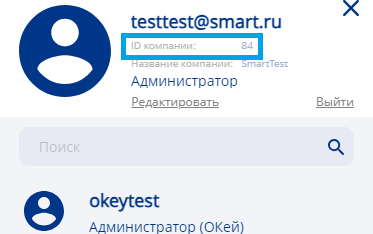
Initially, the system administrator needs to set up the operation using the RSS request and send the URL for API connection.
This is done using the URL and will look something like this:
https://rc-api.smartplayer.org/v2/company-rss/feed/54
In this case, instead of the last digit (54) in the request, it is the Company ID.
It can be viewed in the personal account on the user icon. In this way, we can view the public RSS feed.

Настройка
Далее необходимо чтобы системный администратор настроил подключение к нашему серверу через Swagger UI.
https://restapi.smartplayer.org/Следующим шагом необходимо, чтобы системный администратор нашёл RSS запрос указанный в Swagger UI

Кликнул на строку "RSS" откроется окно с примером параметров и возвращаемых значений

После необходимо нажать на клавишу "Try it out" и появится форма с данными:
- Device ID - в эту строку необходимо вставить значение устройство. Его можно просмотреть в личном кабинете
Device ID можно найти перейдя в раздел "Устройства" личного кабинета, выбрав нужное устройство и нажав в правом тулбаре строку "Информация". В открывшимся меню необходимо взять и скопировать значение из раздела "Идентификатор устройства".

- Описание контента/title - тот контент, который будет отображен на устройстве.

Далее подставляем "Идентификатор устройства" в строку "Device ID", а в "Описание контента/title" - меняем значение на нужное.
Создание запроса
После прохождения шагов, описанных выше, системный администратор должен нажать кнопку "Execute". Система выполнит запрос и покажет статус в виде ответа: "Company RSS updated"

Для проверки правильности произведенного действия возвращаемся к RSS ленте и обновляем страницу.
Завершение подготовки
После всех описанных шагов, можно считать что динамическое подключение через RSS готово и настроено. Дальнейшие шаги должен для подготовки и воспроизведения контента на устройстве должен делать пользователь. Инструкция для дальнейших действий можно просмотреть по ссылке: Динамический контент через RSS ленту (пользовательская версия)
Итоговый результат
Системный администратор настроил подключение по RSS и подготовил "плацдарм" для пользователя. Остальные настройки пользователь должен проводить самостоятельно.